どうも、もももです!
GOT2000シリーズで異常履歴を残す方法についてまとめます。
※GT2103-PMBDを使用していて異常履歴を残す際にハマったのでGT2103ベースで説明します。
異常履歴表示領域作成
先ずは、異常履歴を表示する領域を作成します。
「アラーム表示」を画面に設置します。(アラーム表示クリック→画面領域クリック)

ユーザアラームの設定
アラーム表示
異常リストをダブルクリックし「アラーム表示(ユーザ)」プロパティを表示します。
画像右中の編集ボタンを押下するとユーザアラームの編集へ遷移します。
※ユーザアラーム未作成の場合は作成確認のダイアログが表示、この場合は「はい」を選択

ユーザアラーム
異常履歴を残すように設定します。
「基本」タブでは画像中の「履歴モード」を選択します。
保存件数も利用環境に合わせて変更してください。
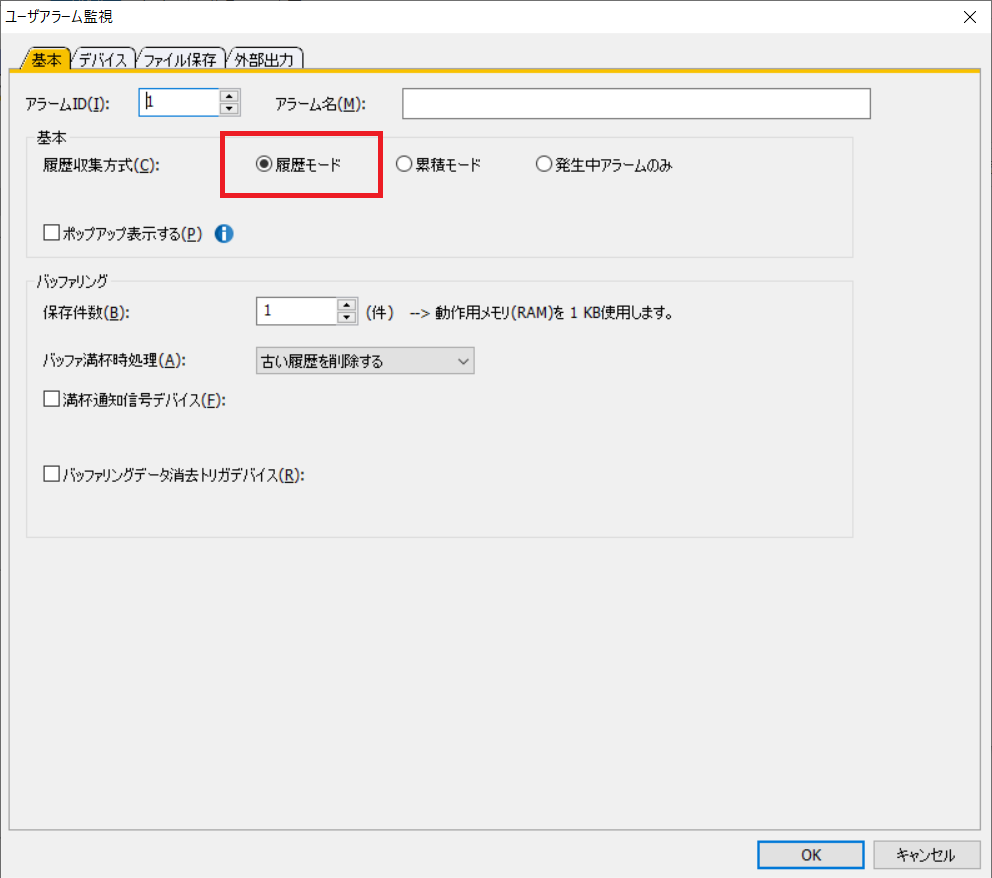
「ファイルの保存」タブでは「アラームログファイルを保存する」を選択し、保存先を「C:内蔵フラッシュメモリ」に変更します。
保存トリガも設定が必要ですが、利用用途に合わせて変更してください。
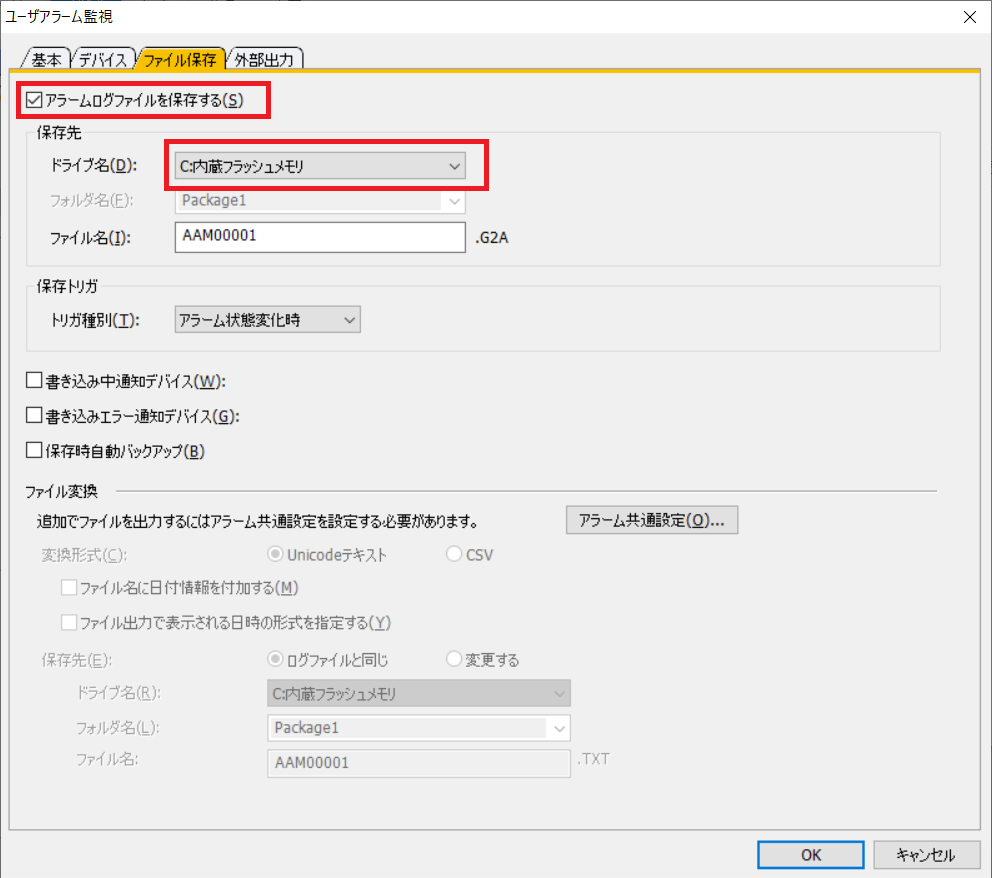
以上で異常履歴を残す設定は完了です。
保存先ドライブ名について
GT2103-PMBDでは保存先として3種類選択できます。
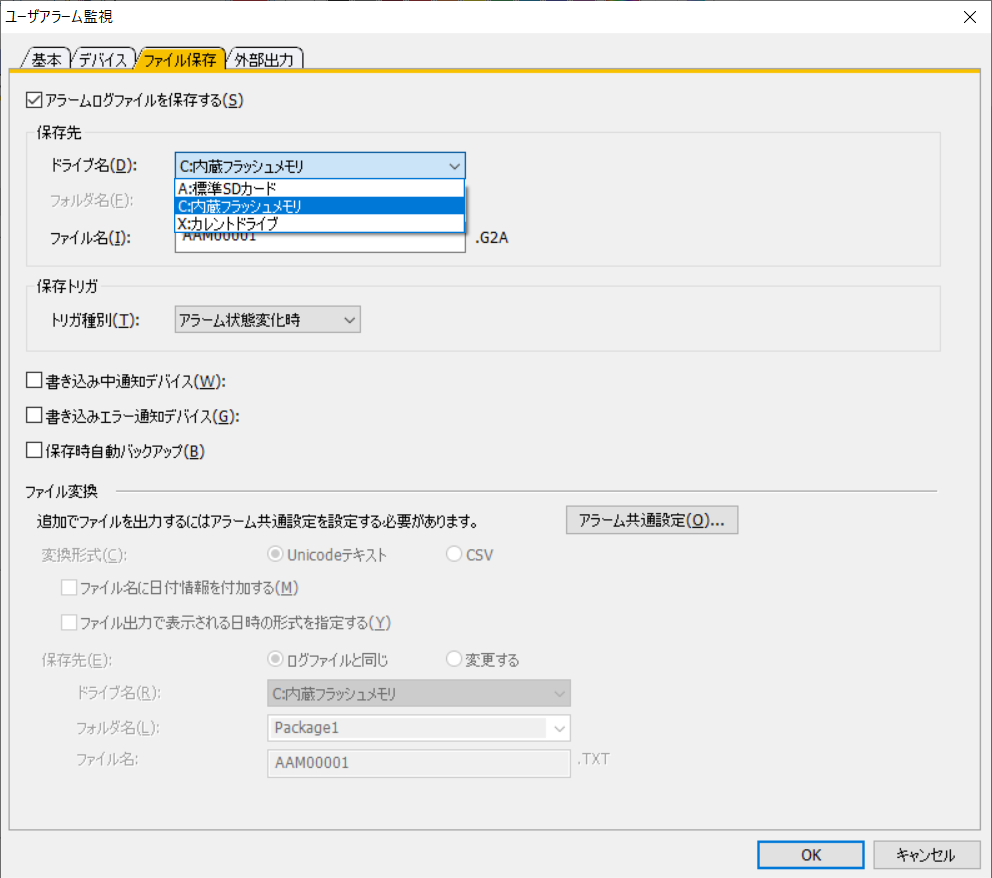
最初はデフォルト設定の「X:カレントドライブ」を使用していましたが、バッテリー非搭載のため異常履歴を保持してくれませんでした。(GT27シリーズなどのバッテリー搭載機種は保持可能)
「A:標準SDカード」を使用するにはオプションの追加キットが必要になります。(SDカードポート搭載機種は追加不要)
| ドライブ名 | 電源再投入時の保持 | オプション |
| A:標準SDカード | 〇 | 〇 |
| C:内蔵フラッシュメモリ | 〇 | 標準 |
| X:カレントドライブ | × | 標準 |
まとめ
GOT2000シリーズで異常履歴を残す方法についてまとめました。(GT2103-PMBDベース)
GT27シリーズなどではバッテリーが搭載されているため、デフォルト設定のカレントドライブで問題ありませんが、バッテリー非搭載のGT21シリーズなどではSDカードを使用するか、内蔵フラッシュメモリを使用する必要があります。

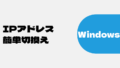
コメント